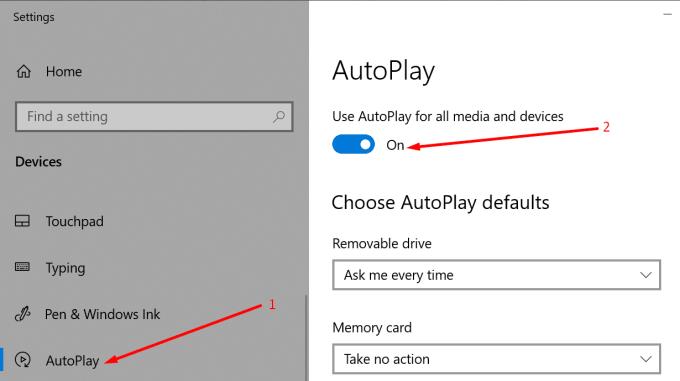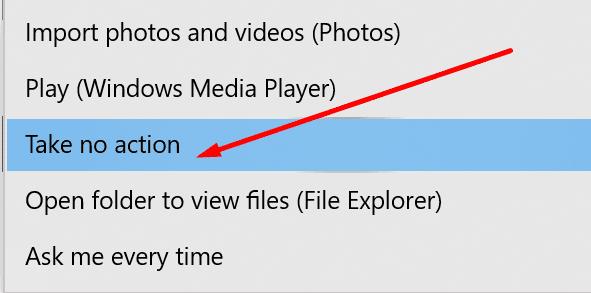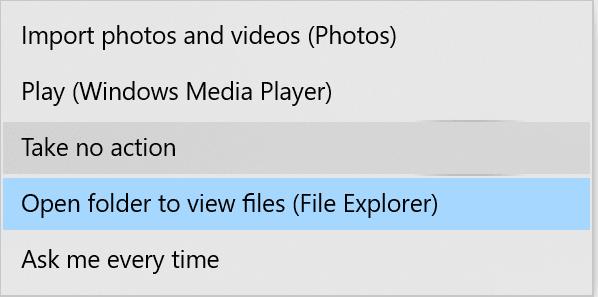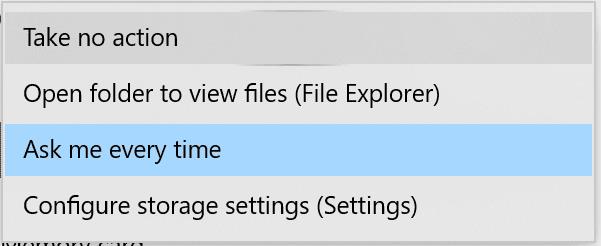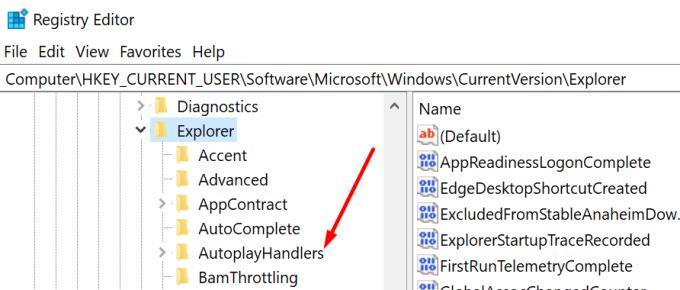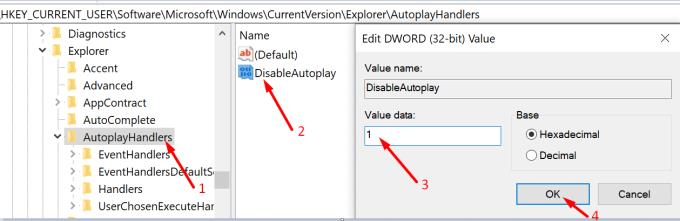Ak chcete zastaviť otváranie aplikácie Fotky po pripojení iPhonu k počítaču so systémom Windows 10, táto príručka je pre vás.
Najprv sa však pozrime, prečo sa aplikácia Fotky automaticky spustí, keď pripojíte iPhone k počítaču.
Je to funkcia automatického prehrávania
Automatické prehrávanie je veľmi užitočná funkcia systému Windows 10, ktorá predvída, ako by ste chceli interagovať s externými zariadeniami, ktoré pripájate k počítaču.
Inými slovami, automatické prehrávanie naskenuje váš iPhone a predpokladá, že chcete zobraziť, upraviť alebo stiahnuť mediálne súbory a fotografie uložené v telefóne. Preto sa na obrazovke objaví aplikácia Fotky.
Ale prezeranie alebo prenášanie vašich fotografií a mediálnych súborov nemusí byť to, čo chcete v ten deň robiť. Možno ste typ používateľov, ktorí nikdy neimportujú žiadne obrázky zo svojich telefónov do svojich počítačov.
Zabráňte spusteniu aplikácie Windows Photos pri pripájaní vášho iPhone
Metóda 1: Zakážte automatické prehrávanie v nastaveniach
Jedným z najrýchlejších riešení, ako zabrániť otváraniu fotografií, je jednoducho vypnúť automatické prehrávanie.
Prejdite do vyhľadávacieho panela systému Windows a zadajte príkaz autoplay.
Potom dvakrát kliknite na Nastavenia automatického prehrávania .
Ak chcete úplne zakázať automatické prehrávanie, vypnite možnosť Použiť automatické prehrávanie pre všetky médiá a zariadenia .
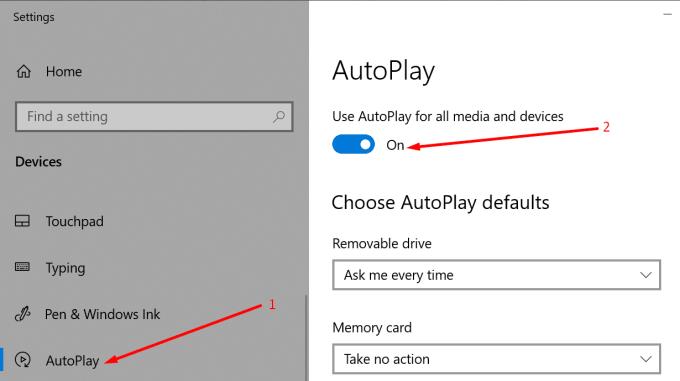
Ak chcete nakonfigurovať automatické prehrávanie iba pre váš iPhone, prejdite nadol na Apple iPhone. Kliknite na rozbaľovaciu ponuku. Vyberte možnosť Nevykonať žiadnu akciu .
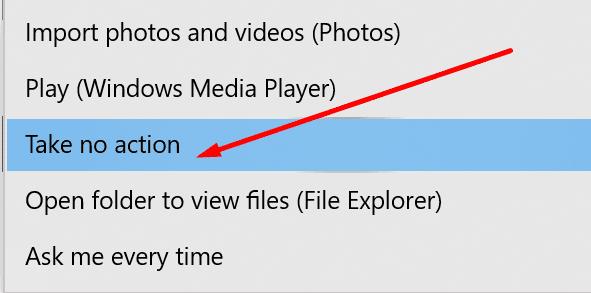
Keď je toto nastavenie povolené, Fotky sa už po pripojení iPhonu nespustia automaticky.
Vyberte akciu pre pamäťové karty
Ak chcete ďalej zistiť, ako sa váš počítač správa, keď pripojíte zariadenie s pamäťovou kartou, ako je telefón alebo digitálny fotoaparát, postupujte podľa nasledujúcich krokov.
Pod možnosťou Pamäťová karta kliknite na rozbaľovaciu ponuku.
Zobrazí sa vám päť možností: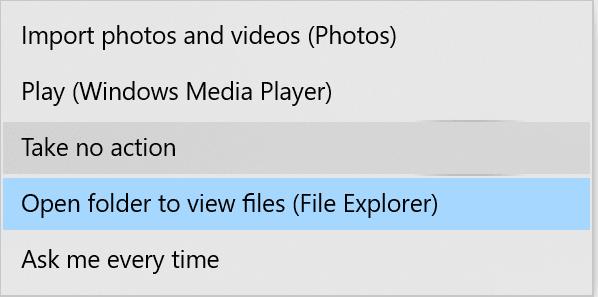
Import fotografií a videí (Fotografie) . Po pripojení telefónu sa automaticky spustí aplikácia Fotky.
Prehrať (Windows Media Player) . Prehrávač médií sa spustí, ak funkcia automatického prehrávania zistí, že na pamäťovej karte sú uložené videosúbory.
Nepodnikajte žiadne kroky. Túto možnosť vyberte, ak nechcete, aby sa po pripojení zariadenia k počítaču otváral žiadny program.
Otvorte priečinok na zobrazenie súborov (Prieskumník súborov) . Táto možnosť zobrazí všetky priečinky uložené na vašom externom zariadení.
Spýtaj sa ma zakaždým . Windows 10 vás vyzve na výber akcie pri každom pripojení pamäťovej karty k počítaču.
Vyberte akciu pre vymeniteľné jednotky
Môžete tiež nastaviť individuálne nastavenia pre vymeniteľné jednotky.
V časti Vymeniteľná jednotka kliknite na rozbaľovaciu ponuku.
Na výber máte zo štyroch možností: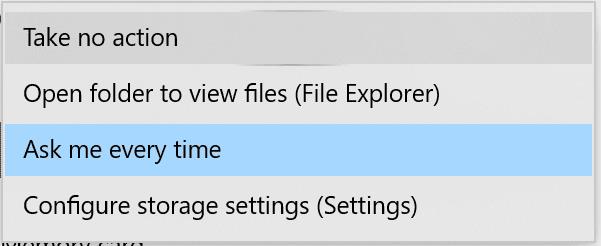
Nepodnikajte žiadne kroky . Inými slovami, po pripojení externého zariadenia k počítaču sa nič nestane.
Otvorte priečinok na zobrazenie súborov (Prieskumník súborov) . Prieskumník súborov vám ukáže, aké priečinky našiel na vymeniteľnej jednotke.
Spýtaj sa ma zakaždým . Váš počítač vás vyzve na výber akcie vždy, keď pripojíte vymeniteľnú jednotku do portu USB.
Nakonfigurujte nastavenia úložiska . Táto možnosť vám umožňuje nastaviť konkrétne nastavenia úložiska.
Metóda 2: Zakážte automatické prehrávanie v Editore databázy Registry
Automatické prehrávanie môžete vypnúť aj pomocou Editora databázy Registry.
Do vyhľadávacieho panela systému Windows zadajte príkaz regedit.
Spustite Editor databázy Registry .
Postupujte podľa tejto cesty: HKEY_CURRENT_USER\Software\Microsoft\Windows\CurrentVersion\Explorer\AutoplayHandlers.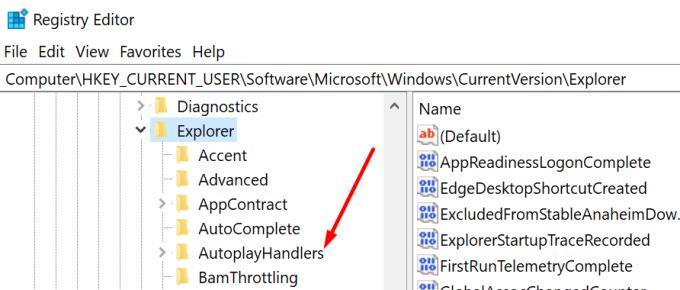
V priečinku AutoPlayHandlers nájdite kľúč DisableAutoPlay .
Dvakrát kliknite na kľúč.
Upravte jeho hodnotu z 0 (nula) na 1 .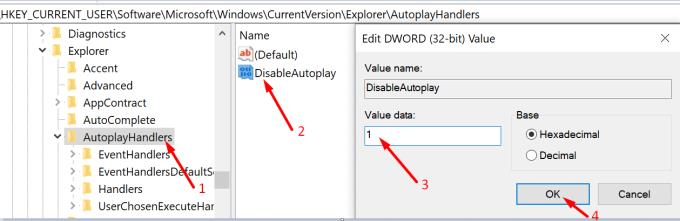
Potom uložte zmeny a reštartujte počítač.
Aplikácia Fotky by sa už nemala objavovať na obrazovke, keď pripojíte svoj iPhone k počítaču so systémom Windows 10.